Det är bra att skydda dina data genom att lagra dem på din lösenordsskyddade dator – att skydda viktiga filer i sig är också bättre! Du kan absolut skydda viktiga dokument med lösenord om du vill - metoden att göra det beror på vilken version av Windows du kör dock.
Det kan göras direkt i Windows om du har en Pro- eller Enterprise-utgåva – om du har en Home-utgåva måste du använda extern programvara för att lösenordsskydda ditt innehåll.
Tips: För att kontrollera vilken version av Windows du har, tryck på Windows och R-tangenten på tangentbordet. Skriv sedan "winver" och tryck på Enter. Ett nytt fönster öppnas och i stycket där ser du om du kör Home eller en annan version.
In Pro:
För att lösenordsskydda en mapp eller ett dokument, öppna din File Explorer och navigera dit. När du har hittat den högerklickar du på den och väljer Egenskaper. Ett nytt fönster öppnas, där du längst ner ser en knapp märkt Avancerat.
Tips: Var medveten om att dina lösenordsskyddade filer inte kan delas med någon annan – de kommer att krypteras så att bara du kan använda dem.
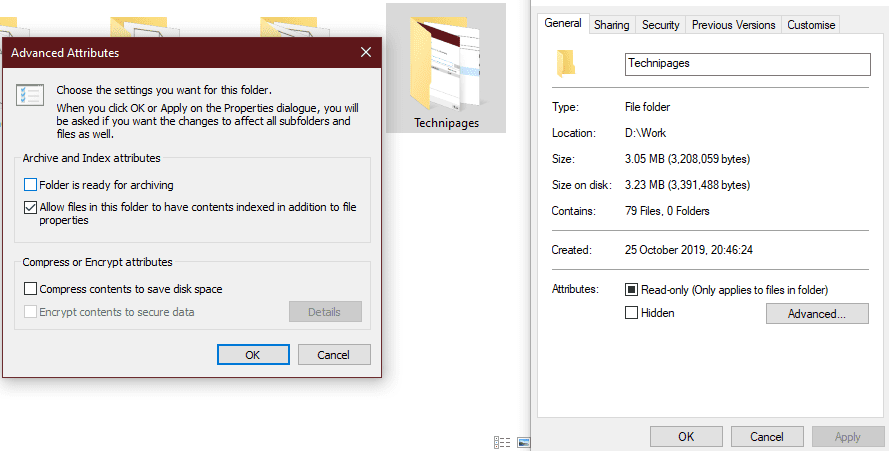
Klicka på knappen Avancerat för att se några ytterligare alternativ – längst ner finns ett märkt "Kryptera innehåll för att säkra data". Markera rutan och tryck på Verkställ.
Tips: Om du använder Windows 10 Home kommer den här rutan att vara nedtonad och den fungerar inte.
Windows kommer omedelbart att börja kryptera dina filer åt dig. Om du använder funktionen för första gången kommer Windows att be dig att säkerhetskopiera din krypteringsnyckel någonstans. Detta är en mycket viktig del av information som du verkligen bör hålla reda på – om du någon gång förlorar åtkomst till dina filer är detta det enda sättet att få tillbaka den!
Nyckeln är ditt lösenord – och det är kopplat till ditt Windows-konto. Om någon annan försöker komma åt filerna med ett annat konto, eller till och med genom att ta din fysiska enhet, är allt de ser meningslös text.
Hemma:
I Windows Home måste du använda extern programvara för att lösenordsskydda dina filer och mappar.
Det finns många program där ute som kan uppnå (eller åtminstone lova att uppnå) detta syfte. Vi rekommenderar LÅS-A-FOLD, ett mycket enkelt program som erbjuder enkel lösenordslåsning utan krusiduller.
Du kan ladda ner det säkert från länken ovan. Ladda bara ner installationsprogrammet och kör det. Du måste godkänna licensavtalet och arbeta dig igenom installationsguiden. Oroa dig inte - det tar inte lång tid!
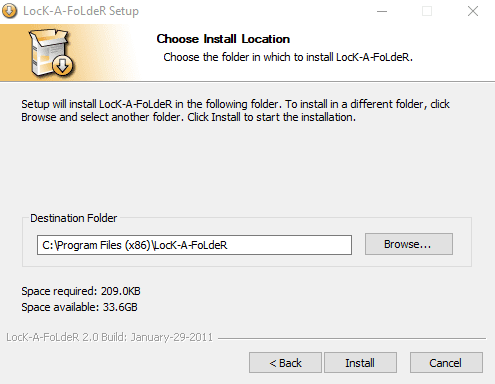
När du är klar, kör programmet och du blir ombedd att ange ett huvudlösenord. Detta är lösenordet du behöver för att komma åt filerna och mapparna senare. Se till att det är något säkert men lätt att komma ihåg – om du tappar bort det kommer du att hamna i trubbel!
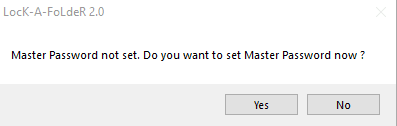
Med en lösenordsuppsättning kan du komma åt alla alternativ.
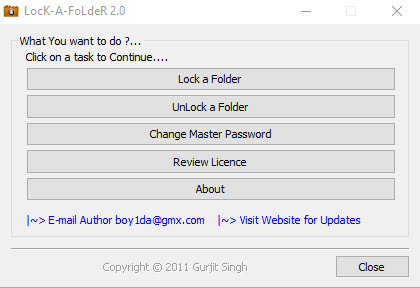
Du kan låsa mappar, låsa upp dem och ändra ditt lösenord. Det är allt – programmet har inga anpassningsbara element, vilket gör det perfekt för nybörjare och de som letar efter en enkel, strömlinjeformad upplevelse.